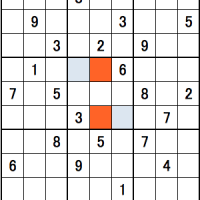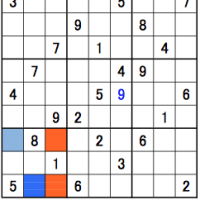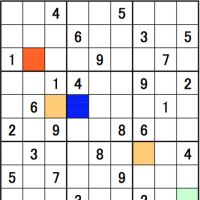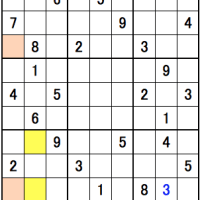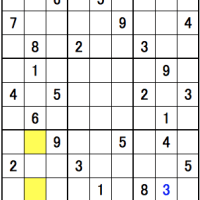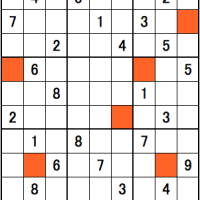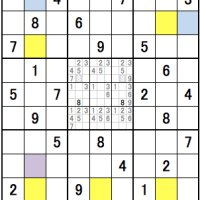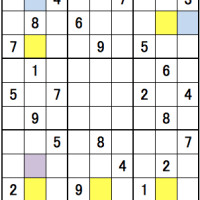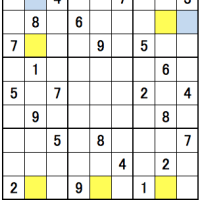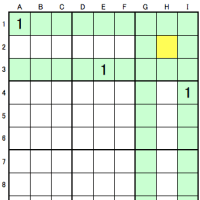木村工房 | Mac OSX ネイティブ版 GIMP 2.4.5r2
GIMP-2.4.5r2 (Intel)をインストールすると、メニューが文字化けしてしまいました。
GIMP は入っていたのですが、 fink で imagemagick を入れようとしたけど、依存関係が原因でうまく入らなかったので、『/sw』以下を削除して、fink を入れ直したのでした。
fink を入れ直すと、GIMP が利用していたファイルを消してしまったのか、今度は GIMP.app が立ち上がらなくなってしまいました。(悪循環だ...)
で、一旦 GIMP.app を消して、GIMP-2.4.5r2 (Intel) を再インストールしたのです。
すると、インストールは完了したものの(『アプリケーション』フォルダにドラッグ&ドロップするだけだし)なぜか GIMP-2.4.5r2 (Intel) のメニューが文字化けしてしまいました。(ますます悪循環...)

で、解決方法を google に相談すると、冒頭の木村工房さんを紹介されたわけです。
具体的な解決方法は:
アドバイスに従いましょう。
『アプリケーション』フォルダにある GIMP.appを右クリックし、『パッケージの内容を表示』します。

階層をたどってゆきます。
Contents -> Resources -> share -> gimp -> 2.0 -> themes -> Default -> gtkrc
この『gtkrc』を編集します。

『gtkrc』をテキストエディットにドロップします。
そして、[command+F] で検索ボックスを表示し、『検索文字列』の欄に『font』を入力して検索すると、該当箇所をみつけてくれました。

『font_name = "sans 12"』を『font_name = "osaka 12"』に修正し、[command + s]で保存すると完了です。
試しに GIMP.app を立ち上げてみると、ぉお! エクサレント!! 文字化けが解消しました。

GIMP-2.4.5r2 (Intel)をインストールすると、メニューが文字化けしてしまいました。
GIMP は入っていたのですが、 fink で imagemagick を入れようとしたけど、依存関係が原因でうまく入らなかったので、『/sw』以下を削除して、fink を入れ直したのでした。
fink を入れ直すと、GIMP が利用していたファイルを消してしまったのか、今度は GIMP.app が立ち上がらなくなってしまいました。(悪循環だ...)
で、一旦 GIMP.app を消して、GIMP-2.4.5r2 (Intel) を再インストールしたのです。
すると、インストールは完了したものの(『アプリケーション』フォルダにドラッグ&ドロップするだけだし)なぜか GIMP-2.4.5r2 (Intel) のメニューが文字化けしてしまいました。(ますます悪循環...)

で、解決方法を google に相談すると、冒頭の木村工房さんを紹介されたわけです。
具体的な解決方法は:
とりあえず、下のファイルで設定されているフォントを変えると、パネルは日本語表示されるようになりました。
/Applications/GIMP.app/Contents/Resources/share/gimp/2.0/themes/Default/gtkrc
font_name = "sans 12"
↓↓↓
font_name = "osaka 12"
アドバイスに従いましょう。
『アプリケーション』フォルダにある GIMP.appを右クリックし、『パッケージの内容を表示』します。

階層をたどってゆきます。
Contents -> Resources -> share -> gimp -> 2.0 -> themes -> Default -> gtkrc
この『gtkrc』を編集します。

『gtkrc』をテキストエディットにドロップします。
そして、[command+F] で検索ボックスを表示し、『検索文字列』の欄に『font』を入力して検索すると、該当箇所をみつけてくれました。

『font_name = "sans 12"』を『font_name = "osaka 12"』に修正し、[command + s]で保存すると完了です。
試しに GIMP.app を立ち上げてみると、ぉお! エクサレント!! 文字化けが解消しました。